
Índice:
- Etapa 1: construir o circuito
- Etapa 2: Construindo o Cubo
- Etapa 3: a parte do Plexi
- Etapa 4: a parte LED
- Etapa 5: a parte do rodapé
- Etapa 6: Vinculando o Arduino à placa de ensaio
- Etapa 7: O Código
- Etapa 8: Criar uma conta Chic'on e associar seu dispositivo
- Etapa 9: Adicionar aplicativo à sua conta
- Etapa 10: associe o serviço ao seu dispositivo
- Etapa 11: indo além
- Autor John Day [email protected].
- Public 2024-01-30 11:38.
- Última modificação 2025-01-23 15:03.


Este manual de instruções mostra como construir uma lâmpada inteligente capaz de conectar a plataforma de serviço Chic'on. (Mais informações em
****** Atualização Desde julho de 2018 o site on-line www.chicon.fr não está mais acessível, você deve rodar seu próprio servidor para rodar uma lâmpada chicon ******
Desde o dia 27 de março de 2016, uma nova versão do chicon Ecosystem já está online. Você pode transformar seu celular Android em uma lâmpada compatível com chic'on. Vá para https://www.chicon.fr/ para baixar o apk (obsoleto, execute seu próprio servidor graças às fontes fornecidas em meu repositório github)
Esta lâmpada será capaz de executar aplicativos hospedados na nuvem de serviço de aplicativos Chic'on, como:
- Meteo
- Nível de poluição do ar (apenas na França)
- Trânsito de tempo
- Lembrete.
- Uma vez que a nova versão IFTTT agora é compatível!
- Desde a nova versão Openhealth sabe gripe, gastroenterite, intensidade de piolhos em sua região (apenas FR)
- E mais…
Você precisa:
- Um arduino UNO
- Wifi Shield
- 3xRGB LED - ânodo comum
- 2x LED verde
- 2x LED vermelho
- 1x Resistor 10K para o switch
- 2 resistores de 50 ohm (para LED de status)
- 2 resistores de 10K (para os dois ICs)
- 2x TLC5916 TI IC
- 1x switch
- 4x quadrados Plexi 10x10cm (desbotado)
- 1 pau redondo de madeira quadrada (cerca de 1m5 de raio de 0,8 cm)
- 1x3x0.8 retângulo em pau de madeira (cerca de 30cm.
- 1x placa de madeira (cerca de 50x50x0,3cm)
- Um servidor e uma conta chic'on (código-fonte disponível no github aqui)
Etapa 1: construir o circuito



O circuito é bastante simples.
Ele usa dois tlc 5916 ligados entre si e uma pequena placa de ensaio. Eu usei o bom esquema e tutorial para cascatear os dois IC a partir daqui
O breadboard e a vista esquemática mostram o circuito completo. Você pode experimentar antes de construir seu cubo. Os leds RGB, o interruptor e o led de status serão conectados durante a construção do cubo.
Você encontrará esquemas passo a passo:
- Primeiro: com os dois ICs tlc5916
- Segundo: com os dois ICs e o switch
- Terceiro: com os dois ICs, o switch e os leds RGB
- Quarto: com os dois ICs, o switch, leds RGB e leds de status
Ao construir seu cubo (veja as próximas etapas), comece apenas com os ICs conectados (primeiro esquema). Em seguida, você conectará o interruptor, os leds RGB e os leds de status, passo a passo.
Etapa 2: Construindo o Cubo

O cubo é feito de três partes:
- Parte plexi
- Parte led
- parte do rodapé
Etapa 3: a parte do Plexi

Para construir a parte plexi, você precisa:
- 4x Plexi square (10x10cm - a luz deve passar)
- Um pedaço de madeira redondo de um quarto.
- Cola
- Corte quadrado de 10x10cm da placa de madeira para fazer o logotipo (opcional)
- Adesivo de ferro para colorir o logotipo (opcional)
- Corte os palitos de madeira 4x 10, palito de 8cm e 4x 13, palitos de 8cm (adiciono 0,8cm por causa do comprimento do raio do bastão)
- Cole o plexis nos palitos, como na imagem anexa. Deixe a parte de trás vazia.
- Corte três pedaços de madeira no quadrado de 10 x 10 para construir o logotipo chic'on. Guarde o resto da madeira quadrada que será usada mais tarde para construir a parte de LED
- Adicione adesivos de ferro colado nas partes do logotipo e cole-os no meio da frente.
Etapa 4: a parte LED




Para construir a parte de LED, você precisa:
- 2 retângulos de madeira de 13x8 cm (para fazer o X interno)
- 1x 9, 5x13, 2 retângulo de madeira (para fazer a frente)
- Perda do quadrado do logotipo (para fazer a tampa frontal do logotipo)
- Pequenos blocos para fixar a tampa do logotipo
- 3xRGB Leds
- 2x verdes leds
- 2 leds vermelhos
- Fios eletrônicos (cinza, vermelho, azul, verde)
Soldar cada leds RGB nos fios eletrônicos
- O pino VERMELHO em um cabo vermelho
- O pino VERDE em um cabo verde
- O pino AZUL em um cabo azul
- O pino ANODE em um cabo cinza.
Mantenha cerca de 20 cm de cabo, você irá cortá-los no comprimento certo ao conectar o circuito.
- Soldado em série os dois Leds Verdes
- Solider em série os dois Leds Vermelhos
Mantenha cerca de 20 cm de cabo, você irá cortá-los no comprimento certo ao conectar o circuito.
Construindo o X
- O esquema mostra como construir o x interno.
- Basta levar um retângulo de madeira de 13x9,5 cm. Faça um entalhe para encaixar as duas partes.
- Faça um furo em cada retângulo para passar pelos fios led RGB das faces esquerda e direita.
- Cole-os ao construir a parte frontal para construir um X de 10x9,5 cm grande.
Construindo a frente
-
Você precisa de cinco pedaços de madeira para construir a parte frontal.
- Um retângulo de 13, 2x9, 5 cm
- Dois blocos 10x0,5 para fixar a tampa do logotipo
- Capa de dois logotipos (perda de corte do logotipo)
-
Faça quatro furos no retângulo de 13, 2 x 9, 5 cm:
- Um para fios de led de status vermelho
- Um para fios LED de status verde e fios LED RGB da face superior
- Um para os fios do interruptor
- Cole os dois blocos
- Corrigir leds de status vermelho e verde e passar seus fios
- Consertar os fios led RGB
- Cole as duas capas do logotipo.
Etapa 5: a parte do rodapé


Para construir a parte do rodapé, você precisa:
- 1x11, 6x11, 6 quadrados feitos de tábua de madeira (para a parte inferior)
- O retângulo de madeira em pau
- 1x switch
- Seu circuito
- Fios eletrônicos
- Soldar o interruptor em dois fios eletrônicos. Mantenha cerca de 20 cm de cabo
- Corte três pedaços no retângulo de madeira de 10cm cada
- Perfure no meio de um retângulo - diâmetro da chave - será a frente do cubo
- Coloque a chave no buraco.
- Cole o retângulo três no quadrado de 11,6 cm
- Cole a placa de ensaio apenas com o IC no lugar.
- conecte o interruptor à placa de ensaio (observe o esquema na etapa de construção do circuito)
- Adicione a construção da peça conduzida na etapa anterior
- conecte os leds RGB na placa de ensaio (observe o cenário na etapa de construção do circuito)
- Conecte os leds de status no breadboar (veja o esquema na etapa de construção do circuito)
- Cubra com a parte do plexo
Etapa 6: Vinculando o Arduino à placa de ensaio
No Arduino, você deve conectar:
- + 5v para a borda da placa de ensaio (+ 5v)
- Grd para a outra fronteira da placa de ensaio (Grd)
-
Para o primeiro IC:
- Dados (PIN 3 do arduino - PIN 2 do TLC5916)
- Relógio (PIN 5 do arduino - PIN 3 do TLC5916)
- Trava (PIN 8 do arduino - PIN 4 do TLC5916)
- LED verde para o PIN 6 do arduino
- LED vermelho para o PIN 14 do Arduino (analógico 0)
- Mude para o PIN 2 do arduino
Etapa 7: O Código
O código está disponível no seguinte repositório github:
Você precisará da biblioteca shiftPWM disponível em
Você também precisará da biblioteca wi-fi disponível no IDE oficial do Arduino.
O programa principal foi cortado em 4 arquivos principais:
- json.ino: Este arquivo está decodificando o json enviado pelo servidor chic'on.
- wifiManager.ino: Este arquivo gerencia a conexão wi-fi. Enviando / recebendo dados de / para o servidor chic'on.
- ledPorcessing.ino: Este arquivo gerencia os leds (liga / desliga, intensidade e cores)
- chiconWifiPWDM_NOSD: Este arquivo é o arquivo principal.
Você precisará alterar dois valores no arquivo de configuração (config.h):
- String magicNumber = "";
- String sNumber = "";
- static const char ssid = ""
- static const char pass = "";
Você deve inserir o que receberá assim que solicitar um acesso à nuvem de aplicativos chic'on (consulte a próxima etapa). Se você executa sua própria nuvem de aplicativos Chicon, deve inserir o valor que deseja de acordo com o valor no banco de dados do servidor (veja o repositório github chiconServer aqui)
Etapa 8: Criar uma conta Chic'on e associar seu dispositivo


Para solicitar uma conta, acesse o formulário de inscrição em https://www.chicon.fr/ e preencha o formulário de inscrição.
**** Atualização desde julho de 2018 que o site não está mais acessível, execute suas próprias fontes de servidor disponíveis no github ****
Em seguida, faça login no site com sua conta recém-criada e:
- Solicite um número de série para o seu cubo recém-criado (você receberá o número de série por e-mail)
- Adicione o seu cubo à sua conta (você receberá o número mágico)
- Atualize seu código Arduino com o número de série e o número mágico.
Agora você pode configurar seu cubo a partir da página da sua conta e desfrutar do seu cubo inteligente!
N / B: se você não deseja ter uma conta chic'on e desfrutar do seu smart cube, você deve executar o seu próprio servidor chic'on. Vá para o wiki do github do servidor chicon e siga as instruções.
Etapa 9: Adicionar aplicativo à sua conta


Quando você cria uma conta, nenhum aplicativo é vinculado. Você deve adicionar um aplicativo à sua conta para poder atribuí-los ao seu dispositivo.
- Faça login com sua conta
- Na página do aplicativo, clique no botão Adicionar ao carrinho no aplicativo desejado.
- Clique no link "meu carrinho" no canto superior direito e confirme o seu carrinho.
- Os aplicativos agora estão disponíveis na página de configuração de todos os seus dispositivos
Etapa 10: associe o serviço ao seu dispositivo




- Na página da sua conta, na lista de dispositivos, clique na seta verde para acessar a página de configuração do dispositivo.
- Arraste o aplicativo para o centro da tela para adicionar o aplicativo ao seu dispositivo (ex: aplicativo de clima)
- Preencha os diferentes formulários pop-up de configuração (ex: previsão do tempo para amanhã em Lille - Norte da França)
- Reinicie sua lâmpada Chic'on para que as alterações tenham efeito
As últimas imagens mostram meu cubo com o aplicativo de qualidade do ar (não o clima). Naquela época, a qualidade do ar em Lille era ruim.
Etapa 11: indo além
Para ir mais longe, você pode construir sua própria lâmpada inteligente e conectar-se à nuvem de aplicativos chic'on assim que seguir o protocolo da lâmpada inteligente chic'on e as especificações da lâmpada (descrito no wiki do github disponível aqui)
Se você construir sua própria lâmpada, poste um "instrutível". Dê-me os detalhes da sua lâmpada (nome e número de grupos de liderados) enviando um e-mail para mim, através do formulário de contato da chicon no site.
Você pode reutilizar o código do cubo e apenas atualizar alguns pedaços de códigos. Veja no wiki do github como construir sua própria lâmpada e compartilhe-a!
Você também pode, desde que conheça um pouco de php, escrever seu próprio aplicativo Chic'on capaz de rodar na nuvem pública www.chicon.fr Chicon Application Cloud ou em seu servidor privado.
Este wiki descreve como escrever seu próprio aplicativo: Aqui
Recomendado:
DIY 3D LED Cube com um Raspberry Pi: 6 etapas (com fotos)

Cubo DIY 3D LED com um Raspberry Pi: Este projeto mostra como fizemos um DIY 3D LED Cube a partir dos LEDs ws2812b. O cubo tem 8x8x8 de LEDs, ou seja, 512 no total, e as camadas são feitas de folhas de acrílico que recebemos de casa. As animações são alimentadas por um raspberry pi e uma fonte de alimentação de 5V. º
The Mummy Lamp - Lâmpada inteligente controlada por WiFi: 5 etapas (com fotos)

The Mummy Lamp - Lâmpada Inteligente Controlada por WiFi: Há cerca de 230 mil anos o ser humano aprendeu a controlar o fogo, isso levou a uma grande mudança em seu estilo de vida, pois passou a trabalhar à noite também utilizando a luz do fogo. Podemos dizer que este é o início da Iluminação Interior. Agora eu
Apple G4 Cube Case Mod Rubik Style Hackintosh: 15 etapas (com fotos)

Apple G4 Cube Case Mod Rubik Style Hackintosh: O cubo G4 original continha um processador PowerPC de 450 MHz e no máximo 1,5 GB de RAM. A Apple fabricou o cubo G4 de 2000 a 2001 a um preço em torno de US $ 1600. Ele executou Mac OS 9.04 a OS X 10.4 (PowerPC, não Intel). Tem aproximadamente 7,5 x 7,5 x 10 polegadas, com
Trashy $ 1,00 LAMP: 9 etapas (com fotos)

Trashy $ 1,00 LÂMPADA: Neste processo, você tentará criar uma lâmpada semelhante à primorosa acima usando apenas $ 1 USD.Goodluck! - QBPB
Wheel Street Lamp: 5 etapas (com fotos)
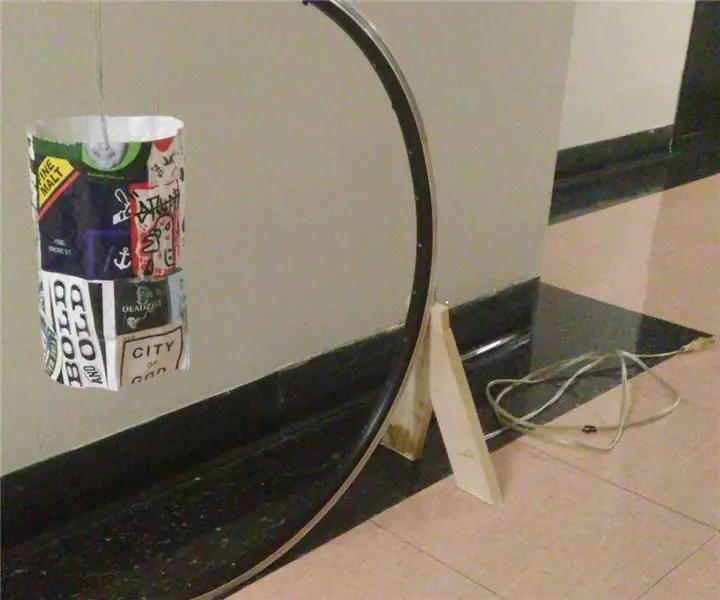
Wheel Street Lamp: esta é uma lâmpada de estilo urbano que você pode criar com coisas interessantes que você pode encontrar nas ruas
